Découvrez notre tutoriel pour installer Joomla! sur votre serveur web.
Grâce à Joomla! il est désormais possible à tout un chacun de créer son site internet à faible coût.
Mais comment franchir les nombreuses barrières à l’installation lorsqu’on souhaite disposer d’un site performant, offrant une gestion des ressources facilitée, ainsi qu’une évolutivité exemplaire ?
Qu’est ce que Joomla! ?

Joomla! a su s’imposer comme l’un des ténors du CMS. Sa simplicité d’installation, d’utilisation, l’activité de sa communauté ainsi que ses mises à jour constantes en font actuellement un des CMS le plus populaire au monde.
De plus, il est possible de greffer des extensions pour transformer cette plateforme en véritable e-commerce.
[epcl_box type= »information »]
Pourquoi le nom Joomla! ?
Joomla!, déformation du mot swahili Jumla, veut dire : «tous ensemble», en arabe Jumla « جملة » signifie «phrase», «en bloc» ou «en tout», en moré « restons unis »1. Il est créé à partir du CMS Open Source Mambo en août 2005, suite aux désaccords d’une majorité des développeurs open source avec la société propriétaire du nom de Mambo.
[/epcl_box]
Afin de vous aider à vous aussi vous lancer dans l’aventure du net et de disposer de votre propre site web dynamique, nous avons réalisé un tutoriel vous permettant d’installer Joomla! en toute facilité.
Réalisé en 5 étapes, ce tutoriel vous permet d’effectuer une installation de Joomla! pas à pas et à votre rythme :
- Pré-requis pour installer Joomla!
- Installation de Joomla! sur votre serveur
- Installation et configuration générale de Joomla!
- Rendu de Joomla! installé
- Un bug avec l’installation de Joomla ?
Laissez vous guider dans l’installation de votre CMS et profitez de toutes ses possibilités.
1. Pré-requis pour installer Joomla!
Dans ce guide nous allons essayer d’expliquer aussi simplement que possible les différentes étapes nécessaires à l’installation de Joomla!.
Cependant, afin de pouvoir installer et utiliser le CMS en toute tranquillité, nous avons choisis de faire un bref rappel des ressources que vous devez posséder avant de vous lancer dans l’aventure.
Télécharger les fichiers d’installation de Joomla!
Sans eux, rien n’est possible. C’est là que repose tout le système. Il vous est donc indispensable d’avoir au préalable téléchargé cet ensemble de fichier, disponible sur cette page du site officiel Joomla!.
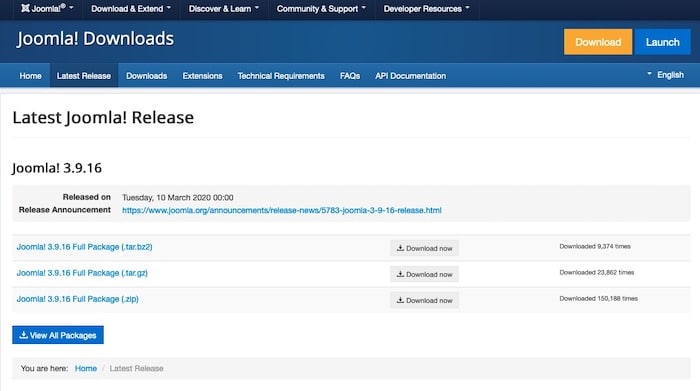
Choisir un serveur compatible avec Joomla!
Il vous sera également nécessaire de disposer d’un espace où déposer les fichiers relatifs au fonctionnement de Joomla!. Le terme utilisé est serveur.
Dans notre cas, il est préconisé d’utiliser un serveur dit apache. Vous pourrez vous en fournir un (en location le plus souvent) chez de nombreux prestataires comme OVH.
Utiliser un client FTP
Afin de vous connecter à ce serveur vous allez également devoir utiliser un logiciel dit « FTP » (pour File Transfer Protocol). Celui-ci vous permettra de déposer vos fichier depuis votre ordinateur, jusqu’à votre serveur.
Nous conseillons d’utiliser le petit frère de firefox, Filezilla. Son utilisation est assez simple, et très bien documentée. Vous pouvez télécharger FileZilla depuis ce lien.
[adinserter block= »5″]
2. Installation de Joomla! sur votre serveur
Vous avez téléchargé le fichier d’installation Joomla! ? Une fois ces fichiers téléchargés, nous allons pouvoir commencer à installer Joomla.
Vous devez transférer le contenu de l’archive Joomla, sur votre serveur via votre logiciel FTP.
Pour cela, commencez par décompresser le fichier zip.
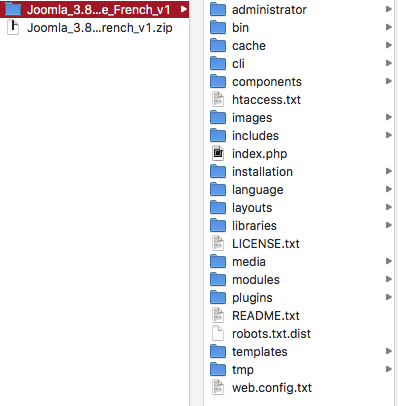
Ouvrez ensuite FileZilla pour vous connecter à votre serveur FTP. Vous devez renseigner :
- L’hôte,
- L’identifiant,
- Le mot de passe,
- Le port.
Ces identifiants FTP sont envoyés par email après la souscription à un hébergement.

Cliquez sur « Connexion rapide ».
Une fois connecté, vous retrouvez sur votre gauche vos dossiers présents sur votre ordinateur, tandis que sur votre droite vous retrouvez vos fichiers présents sur votre serveur.
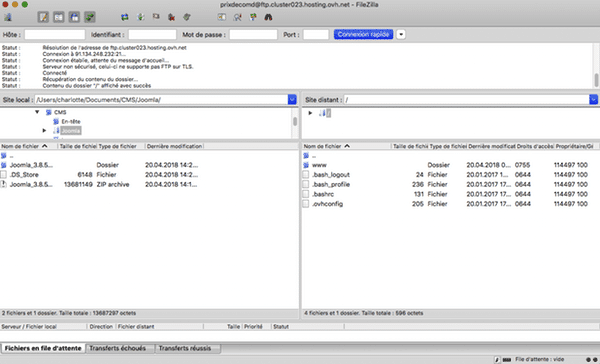
Dans la partie droite, sur votre site distant, double-cliquez sur le fichier www. C’est à cet endroit que vous allez déposer les fichiers Joomla!.
Dans la partie gauche, sur votre site en local, positionnez-vous sur votre dossier Joomla et sélectionnez le contenu du fichier décompressé.
Faites un clic droit puis cliquez sur « Envoyer ».
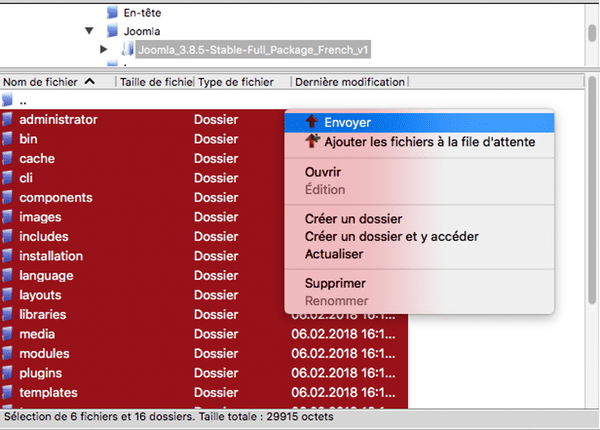
Le dépôt des fichiers, également appelé upload, peut prendre un certain temps, selon votre connexion internet (généralement entre 5 et 15 min).
Une fois l’upload effectué, nous pouvons attaquer la phase d’installation à proprement parler.
3. Installation et configuration générale de Joomla!
Pour débuter l’installation, rendez vous à la racine de votre site (www.mon-site.com) ou dans le dossier sur lequel vous avez déposé joomla (par exemple : www.mon-site.com/joomla).
Vous arrivez sur la première étape d’installation de Joomla!.
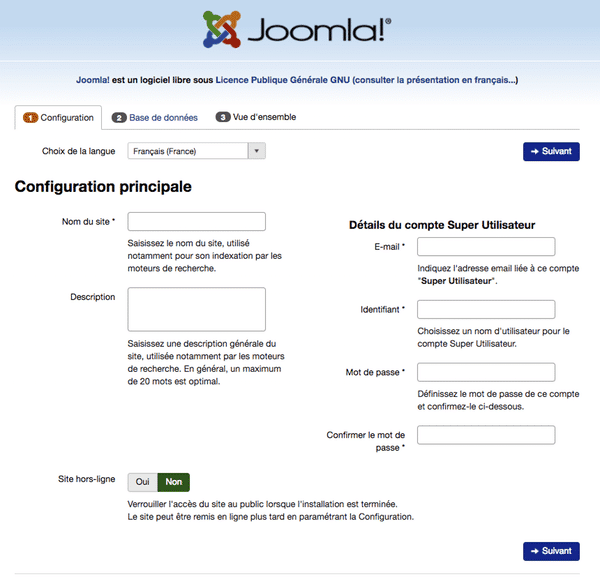
À cette étape, vous allez pouvoir renseigner :
- Le choix de langue
- Le nom du site : le nom du site sera utilisé dans l’indexation de votre site par les moteurs de recherche
- La description du site : la description générale du site, utilisée notamment par les moteurs de recherche en meta description
- L’e-mail : l’email de l’administrateur
- L’identifiant : pensez à le noter, il vous servira à vous connecter à l’administration du site
- Le mot de passe : pensez à le noter également
- Site hors-ligne : sélectionnez « Non », si vous mettez « Oui », votre site ne sera pas accessible à la fin de l’installation
Vous pouvez maintenant valider cette étape en cliquant sur « Suivant ».
[epcl_box type= »error »]Dans cette nouvelle étape, nous attaquons la phase « critique » de l’installation. Les erreurs se commettent généralement à cet endroit.[/epcl_box]
Vous allez devoir indiquer ici les paramètres de connexion à votre base de données. Ces informations vous sont fournies soit par votre hébergeur, soit par votre administrateur réseau.
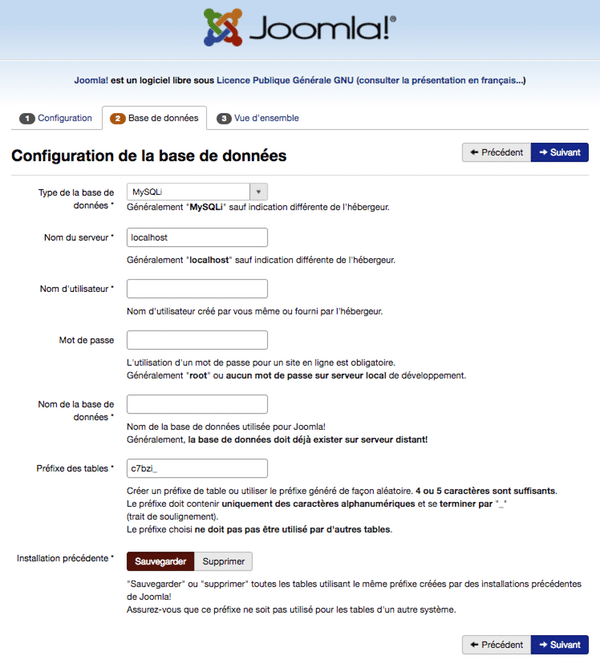
Plusieurs champs sont à remplir :
- Type de la base : ici vous allez sélectionner le gestionnaire de base de donnée qui est utilisé sur votre serveur (généralement MySql). Si vous ne savez pas quel est son type, renseignez vous auprès de votre hébergeur ou administrateur réseau.
- Nom de serveur : ici vous choisissez le serveur sur lequel est installé votre base de donnée, souvent ce champ est localhost, il se peut cependant que votre hébergeur ait décidé de changer ce paramètre. Référez-vous donc aux informations qu’il vous a fournis.
- Nom d’utilisateur, mot de passe et nom de la base de donnée : ces informations sont celles qui vont vous permettre de sélectionner la bonne base de donnée (dans le cas où plusieurs sont présentes sur le serveur) et de vous y connecter. Ces informations doivent donc être forcément juste, comme précédemment, si vous ne connaissez pas ces informations, référez vous à votre hébergeur ou administrateur réseau.
- Préfixe des tables : vous pouvez garder celui indiqué par défaut.
Cliquez ensuite sur « Suivant ».
Si vous avez respecté à la lettre les informations qui vous ont été fournies, vous ne devriez avoir aucun problème avec la validation de cette étape.
Dans le cas contraire, n’hésitez pas à recommencer ou (si le problème persiste) demander de l’aide au prêt de nos freelances Joomla!.
Dans cette dernière étape, vous pouvez choisir le type de données à importer. De préférence, nous vous recommandons : simple page d’accueil, en français.
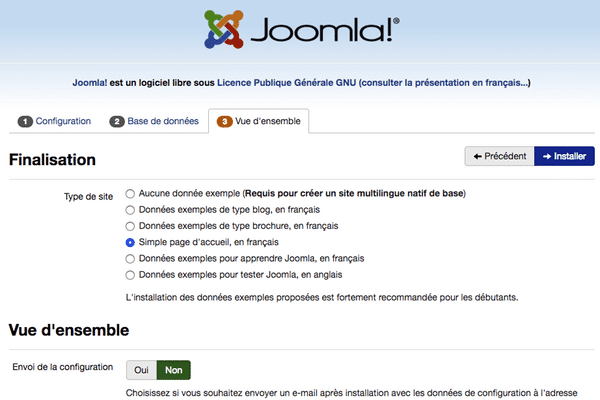
Vous trouverez sur cette même page les différentes configurations de votre serveur et la compatibilité de celui-ci avec le CMS.
À ce stade de l’installation, votre site est presque opérationnel !
Validez l’étape et lancez l’installation en cliquant sur « Installer ».
Une fois l’installation terminée, Joomla vous rappel votre login pour vous connecter en tant qu’administrateur. Votre mot de passe est quant à lui connu par vous seul.
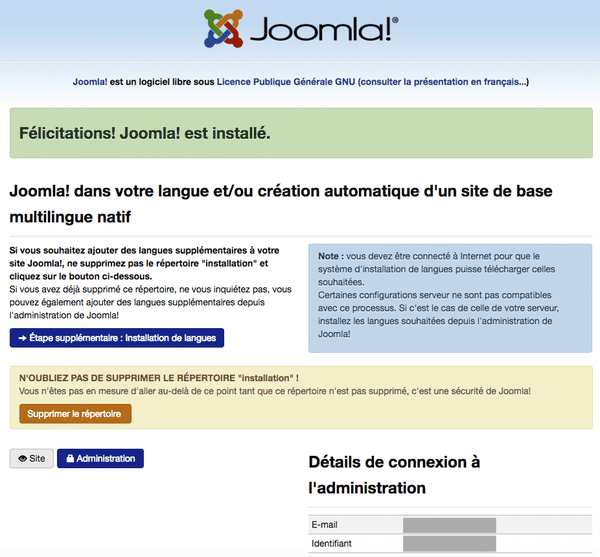
Une petite étape est cependant encore nécessaire pour que celui-ci vous donne entière satisfaction.
Comme indiqué, vous devez supprimer plusieurs fichiers de votre FTP pour des raisons de sécurité. Vous pouvez cliquer directement sur le bouton orange « Supprimer le répertoire ».
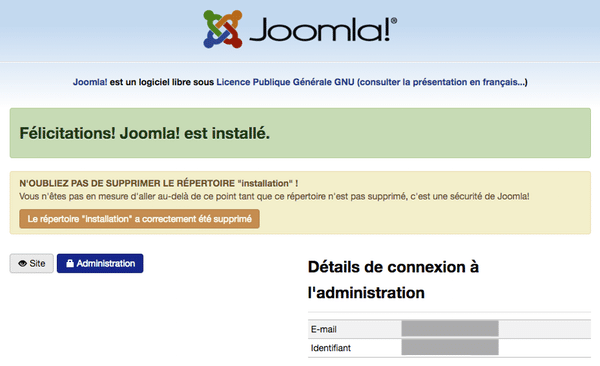
Vous retrouvez sur cette page des liens qui vous mènent vers votre site (inaccessible tant que les fichiers d’installation sont présents) ainsi que vers votre panneau d’administration. Les actions de gestions courantes de votre site se passeront via ce panneau d’administration.
4. Rendu de Joomla! installé
Si vous cliquez sur le bouton « Administration » vous pourrez rentrer vos paramètres de connexion pour vous connecter.
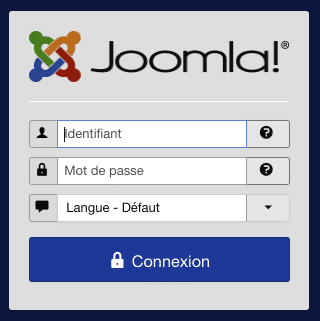
Vous arrivez sur votre panneau d’administration. C’est à cet endroit que vous allez pouvoir modifier et personnaliser votre site.
Ce tableau de bord est également accessible à l’adresse type monsite.com/administrator/
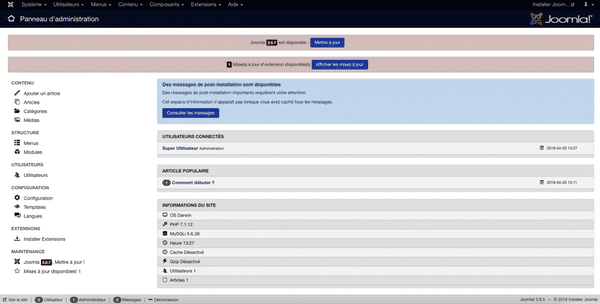
Il est maintenant temps de voir le rendu de votre site. Si vous n’avez pas choisi d’installer de données d’exemples celui-ci ne sera probablement pas à la hauteur de vos attentes.
Pour les autres, cliquez sur « Installer Joomla » en haut à droite de votre panneau d’administration pour voir un aperçu de votre site.
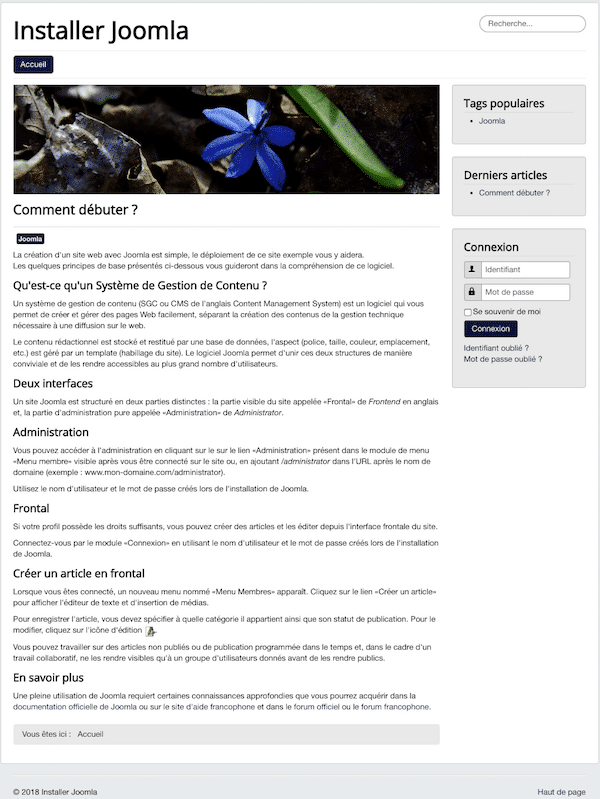
Ce design est bien sûr modifiable à souhait. Le contenu peut lui aussi être édité ou supprimé à volonté.
En installant les données d’exemples vous vous êtes offert la possibilité d’analyser les fonctions de chaque module et composant, vous permettant ainsi de travailler en ayant un rendu fiable de ce que vous allez pouvoir réaliser.
[epcl_box type= »success »]L’installation de votre site Joomla! est maintenant terminée ![/epcl_box]
5. Un bug avec l’installation de Joomla ?
Il n’est pas rare de rencontrer des problèmes pendant et après l’installation de Joomla.
Les raisons des bugs sont nombreuses :
- Mauvaise manipulation,
- Problème de compatibilité entre les plugins,
- Site tombé après une mise à jours,
- Erreur de base de données avec Joomla!,
- Problème avec l’hébergement,
- Problème de référencement Joomla!.
Si vous rencontrez un problème ou bug avec Joomla! ou que vous souhaitez améliorer votre CMS, n’hésitez pas à venir déposer gratuitement un projet sur Codeur.com.
Vous serrez mis en relation avec des spécialistes qui vous accompagneront pour débugger ou faire évoluer votre projet sur Joomla!.
Si vous avez besoin d’aide pour installer, héberger, configurer ou modifier Joomla!, vous pouvez obtenir gratuitement des devis de prestataires freelances sur Joomla! (exemples de projets Joomla publiés sur Codeur.com.)

